win10小娜cortana搜索速度很慢怎么办?
windows10正式版系统自带的Cortana小娜助手功能非常强大,到现在为止都特别的受小伙伴们的欢迎。不过,小娜的在线搜索功能由于需要联网,因此在开启的过程中总会出现延迟的问题,这该怎么办呢?下面,小编就为大家带来了解决win10 cortana小娜助手搜索慢的方法。
推荐:windows10系统免费下载
win10小娜cortana搜索速度很慢解决方法:
1、进入win10系统,打开此电脑,点击此电脑窗口顶部“查看”选项,然后点击“选项”图标按钮;
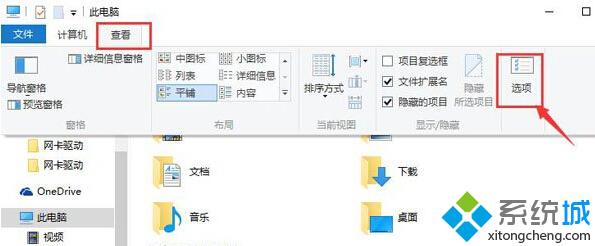
2、弹出文件夹选项,在“查看”选项卡下选择“显示隐藏的文件、文件夹和驱动器”,设置好后保存退出即可;
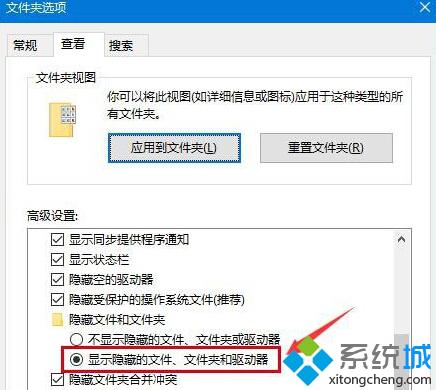
3、打开控制面板,在控制面板右上角搜索框中输入“索引”,在搜索出来的选项中点击“索引选项”;
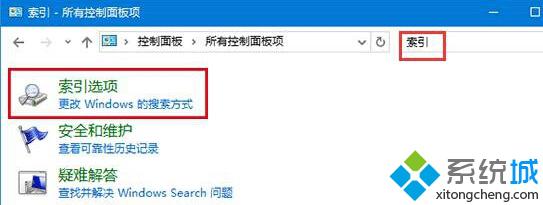
4、接着在索引选项窗口中点击“修改”按钮;[!--empirenews.page--]
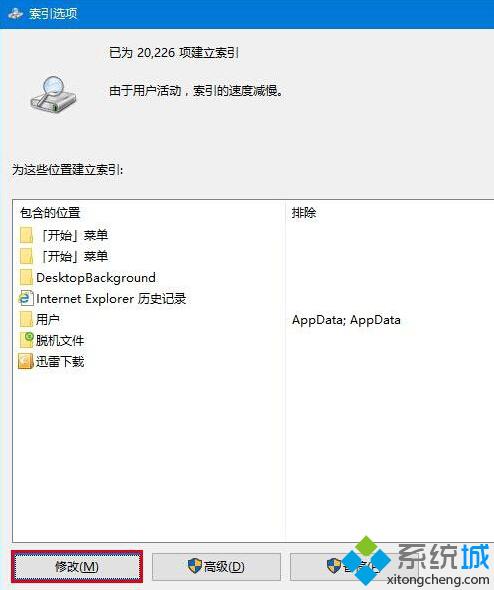
5、最后在索引位置窗口中会显示出目录树,这些目录树可供选择,在想添加的位置前面打钩即可,然后点击确定保存退出。
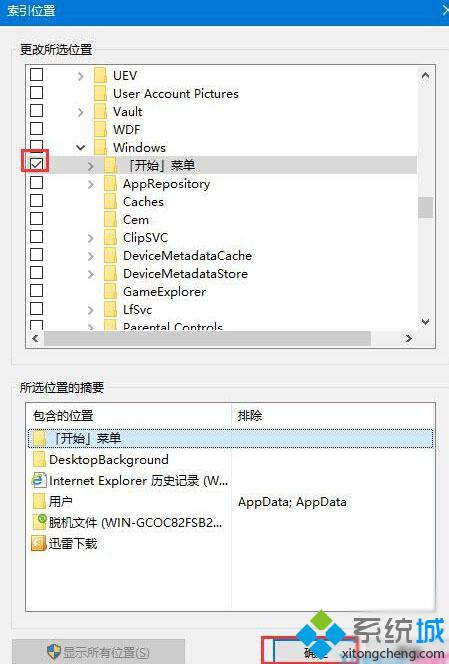
按照上述几个步骤的简单操作,我们就能解决win10 cortana小娜搜索速度很慢问题了。更多相关教程请继续关注与支持系统天地吧!小编会给小伙伴们带来更多win10的精彩内容。









